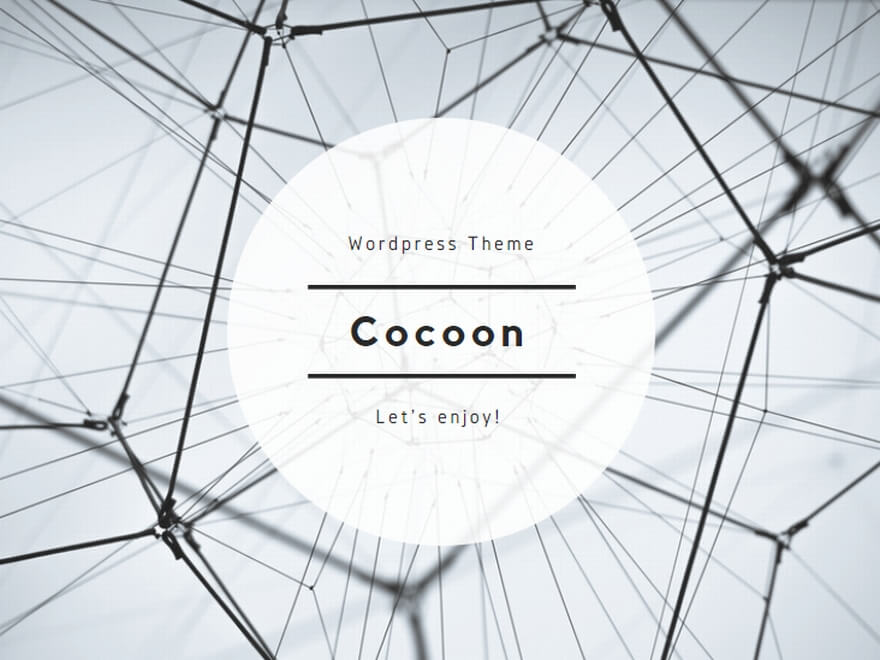Googleサーチコンソールは、検索結果を向上させるために欠かせない無料の分析ツールです。サーチコンソール活用法を身につけることで、Webサイトがどのような検索キーワードで表示され、どのくらいクリックされているか、また検索順位や表示回数の推移、サイトが抱える問題点まで詳細に把握できます。
このデータを活用すれば、SEO効果の検証や改善案の発見だけでなく、流入キーワードから顧客や見込み客のニーズを読み取り、必要なコンテンツの強化や新規作成にも役立ちます。
サーチコンソールの主な機能には、検索パフォーマンスレポートによる順位やクリック率の分析、インデックス状況やクロールエラーの監視、モバイルユーザビリティやページエクスペリエンスの最適化などがあり、SEO施策のPDCAサイクルを効率的に回すことが可能です。
また、Googleアナリティクスなど他ツールとの連携により、ユーザー行動や流入経路の総合的な分析も実現できます。
検索順位が高いのにクリック率が低いページはタイトルや構成を見直し、集客できていないページはキーワードやコンテンツを改善するなど、具体的なSEO改善ポイントも明確になります。
サーチコンソールを活用して検索結果の向上を目指し、競合に差をつけるWebサイト運営を実現しましょう。
1: Googleサーチコンソールとは?
Googleサーチコンソールは、Googleが提供する無料の分析ツールで、Webサイトが検索結果でどのように表示されているかを把握し、SEO対策に活かすためのデータを取得できます。
検索キーワードの表示回数やクリック数、平均掲載順位、インデックス状況、サイトの問題点などを可視化し、検索流入の最適化や改善施策の立案に役立ちます。
サーチコンソール概要を理解し、SEO強化の第一歩を踏み出しましょう。
1-1: 基本的な機能と特徴
Googleサーチコンソールの基本機能には、検索パフォーマンスの分析、インデックス状況の確認、サイトマップ送信、URL検査、被リンク状況の把握、エラーや警告の通知などがあります。
検索パフォーマンスでは、キーワードごとの表示回数・クリック数・CTR・掲載順位を確認でき、SEO分析に直結します。
また、インデックス状況やサイトマップの登録状況をチェックし、問題があれば修正することで、検索結果への露出を最大化できます。これらの機能を活用することで、サイト改善のヒントを得られるのが大きな特徴です。
1-2: SEO対策における重要性
Googleサーチコンソールは、SEO対策において非常に重要な役割を果たします13。検索キーワードや表示回数、クリック数、掲載順位などのデータをもとに、現状のSEO効果を検証し、改善点を特定できます。
また、インデックスエラーやモバイル対応の問題点を早期に発見し、迅速に対策することで検索順位の低下を防げます。
ユーザーの検索意図やニーズを把握し、コンテンツやサイト構造の最適化につなげるため、SEO対策を行うすべてのサイト運営者にとって必須のツールです。
1-3: 他のツールとの違い
Googleサーチコンソールと他のSEOツール、特にGoogleアナリティクスとの違いは、取得できるデータの範囲と目的にあります。
サーチコンソールは、ユーザーがWebサイトにアクセスする“前”の行動、つまりどのキーワードで検索し、検索結果にどのように表示されたか、クリック率や掲載順位、インデックス状況などSEOに直結する情報を提供します。
一方、Googleアナリティクスはサイト訪問“後”のユーザー行動(ページビュー、滞在時間、コンバージョンなど)を分析するツールです。両者を使い分けることで、検索流入の前後を総合的に分析でき、より効果的なSEO戦略とサイト改善が可能となります。
2: Googleサーチコンソールのログイン方法
Googleサーチコンソールログイン方法は、Googleアカウントを用意し、公式サイトで「今すぐ開始」をクリックするだけで簡単に始められます。ログイン後、SEO分析やサイト管理が可能になります。
2-1: Googleアカウントの作成
Googleサーチコンソールの利用にはGoogleアカウントが必須です。アカウント作成は、専用ページで氏名・メールアドレス・パスワードを入力し、携帯電話番号に届く確認コードを入力すれば完了します。
ビジネス用サイトの場合は、管理用に専用アカウントを作成しておくと安全です1。アカウント作成後、Googleサーチコンソール公式サイトにアクセスし、「今すぐ開始」からログインを進めましょう。
2-2: プロパティの追加手順
ログイン後は、サーチコンソールで管理したいサイトのプロパティ追加手順に進みます。画面の案内に従い、「ドメイン」または「URLプレフィックス」を選択し、対象サイトのURLを入力します。
ドメインプロパティはサブドメインやサブディレクトリも一括管理でき、URLプレフィックスは指定したURLのみ対象です。入力後、「続行」をクリックし、次の所有権確認に進みます。
2-3: 所有権の確認方法
プロパティ追加後は、所有権確認方法に従って認証を行います。主な方法は、HTMLファイルのアップロード、HTMLタグの設置、DNSレコードの追加、またはGoogleアナリティクス連携などです。
WordPressの場合は専用プラグインで簡単に認証できます。所有権が確認されると、サーチコンソールの全機能が利用可能となり、SEO対策やサイト管理がスムーズに進みます。
3: サーチコンソールの設定方法
Googleサーチコンソール設定方法は、Googleアカウントの準備、プロパティの追加、所有権確認、ユーザー権限管理など、SEO運用の基盤を整えるための初期設定が中心です。
これらの設定を正しく行うことで、サーチコンソールの各機能を最大限に活用できます。
3-1: 必要な設定項目
必要設定項目としては、プロパティの追加(ドメインまたはURLプレフィックス)、所有権の確認、ユーザーの追加・権限設定、サイトマップの送信、通知設定などが挙げられます。
特にユーザー権限管理は、社内メンバーや外部コンサルタントと安全に情報を共有するために重要です。これらの設定項目を押さえておくことで、SEO施策の実施やデータ分析、サイト管理がスムーズに進みます。
3-2: URLプレフィックスの設定
URLプレフィックス設定は、Googleサーチコンソールで特定のURL
(例:https://example.com/)のみを対象にデータ収集したい場合に選択します。
登録時は「URLプレフィックス」を選び、正確なURL(http/httpsやwwwの有無も含めて)を入力してください。
URLプレフィックスは、サブディレクトリやテスト環境など、限定的な範囲での分析や管理に適しています。複数のバリエーションがある場合は、それぞれ個別に登録する必要がある点に注意しましょう。
3-3: キャンペーントラッキングの設定
キャンペーントラッキング設定は、Googleサーチコンソール単体ではなく、GoogleアナリティクスやUTMパラメータと組み合わせて行うのが一般的です。キャンペーン用URLにUTMパラメータを付与し、流入経路や効果測定を強化します。
サーチコンソールでは、これらのパラメータ付きURLのインデックス状況やパフォーマンスも確認できるため、SEOと広告・SNS施策を連携した運用が可能です。設定時はパラメータの統一や重複URLの管理にも注意しましょう。
4: Googleサーチコンソールの使い方
Googleサーチコンソールの使い方をマスターすれば、SEO改善や検索流入の増加に直結します。基本操作や主要機能の活用法を理解し、日々のサイト運用に役立てましょう。
4-1: 初めてのユーザー向け解説
初心者向けサーチコンソールの使い方は、Googleアカウントでログインし、サイトを登録(プロパティ追加)、所有権確認を行うことから始まります。
初回設定後は、ダッシュボードの「パフォーマンス」「URL検査」「インデックス」など主要メニューを確認しましょう。
パフォーマンスで表示回数やクリック数、URL検査でインデックス状況、インデックスでサイト全体の登録状況を把握できます。まずはこれら基本機能を使いこなすことが、SEO改善の第一歩です。
4-2: 主要なレポートの見方
サーチコンソールのレポート見方は、パフォーマンスレポートで検索キーワードごとの表示回数・クリック数・CTR・掲載順位を確認することが基本です。
インデックスレポートでは、サイトマップ送信やインデックス状況、エラーの有無をチェックできます。エクスペリエンスレポートではコアウェブバイタルなどユーザー体験指標も確認可能です。
これらのデータをもとに、どのページやキーワードが成果につながっているかを把握し、SEO施策や改善ポイントを明確にしましょう。
4-3: モバイルサイトの状況確認
モバイル状況確認は、サーチコンソール内の「モバイルユーザビリティ」や「エクスペリエンス」レポートで行います。
ここでは、スマートフォンでの表示崩れやタップ要素の間隔、テキストサイズなどモバイル特有の問題点を自動で検出できます。
エラーがあれば詳細を確認し、サイトのモバイル最適化を進めることで、SEO評価やユーザー体験の向上につながります。モバイル対応は検索順位にも大きく影響するため、定期的なチェックが重要です。
5: SEOパフォーマンスの把握
サーチコンソールを活用したSEOパフォーマンス把握は、検索クエリや表示回数、CTR、掲載順位などの指標をもとに、現状の流入状況や課題を可視化し、効果的なSEO改善施策につなげることがポイントです。
5-1: 検索クエリの分析方法
検索クエリ分析では、サーチコンソールの「検索パフォーマンス」レポートを活用し、ユーザーがどの検索キーワードでサイトを訪れているかを把握します。
クエリごとのクリック数・表示回数・CTR・掲載順位を確認し、流入に貢献しているキーワードや、順位の割にCTRが低いキーワードを特定します。
これにより、タイトルやディスクリプションの改善、想定外のキーワードへのコンテンツ最適化など、SEO強化の具体策を立てることができます。
5-2: 表示回数とCTRの確認
サーチコンソールの「検索パフォーマンス」レポートでは、ページやキーワードごとの表示回数とCTR(クリック率)を詳細に確認できます。
表示回数が多いのにCTRが低い場合は、タイトルやスニペットの魅力不足や検索意図とのズレが疑われます。
逆にCTRが高いキーワードは、より上位表示を目指すことで流入増加が期待できます。これらのデータをもとに、優先的に改善すべきページやキーワードを選定し、SEO施策へ反映させましょう。
5-3: 競合との順位比較
競合順位比較は、サーチコンソールの検索パフォーマンスデータをもとに、自社と競合サイトの掲載順位やCTRを比較することで、SEO上の強みや弱みを把握できます。
特に、同じキーワードで競合よりも順位やCTRが劣る場合は、コンテンツの質や内部リンク構造、タイトルの見直しなどが必要です。定期的な順位比較を通じて、自サイトのSEOパフォーマンスを継続的に最適化しましょう。
6: インデックスの管理と改善
サーチコンソールを活用したインデックス管理は、Webサイトの各ページがGoogleに正しく認識・登録されているかを把握し、必要に応じて改善を行うための重要な実践法です。
インデックス状況を定期的に確認し、問題があれば迅速に対策することで、検索結果への露出とSEO効果を最大化できます。
6-1: インデックスの状態をチェック
インデックス状態チェックは、サーチコンソールの「インデックス作成」レポートや「URL検査ツール」を使って行います。
これにより、各ページがGoogleにインデックスされているか、除外やエラーが発生していないかを確認できます。
インデックスされていない場合は、noindexタグやrobots.txtの設定ミス、クロールエラーなどが原因となっていることが多いため、詳細を調査し適切に対応します。インデックス状況の定期的なチェックは、SEO管理の基本です。
6-2: エラー発見と対策
インデックスエラー対策では、サーチコンソールの「インデックス作成」や「URL検査」メニューで発見されたエラーの内容を確認します。
よくあるエラーには、クロール不可、noindexタグの誤設定、robots.txtによるブロック、ページの重複などがあります。
エラーが見つかった場合は、HTMLやrobots.txtの修正、サイトマップの再送信など具体的な対策を実施しましょう。エラーを放置すると検索結果に表示されなくなるため、早急な対応がSEO改善に不可欠です。
6-3: 手動でのインデックスリクエスト
インデックスリクエストは、新規ページや更新したページを素早くGoogleに認識させたい場合に有効です。サーチコンソールの「URL検査」ツールで対象URLを入力し、「インデックス登録をリクエスト」をクリックするだけで、Googleにクロールとインデックスを促せます。
この手順を活用すれば、SEO施策の成果をいち早く検索結果に反映させることができます。サイトマップ送信との併用もおすすめです。
7: サーチコンソールとGoogleアナリティクスの連携
サーチコンソールアナリティクス連携を行うことで、検索流入からユーザー行動まで一貫したデータ分析が可能となり、SEO施策の精度と効果が大幅に向上します。連携により、検索パフォーマンスとサイト内行動を横断的に把握できるため、より戦略的なサイト運用が実現します。
7-1: データ連携のステップ
データ連携手順は、まずGoogleアナリティクス(GA4)とGoogleサーチコンソールの両方で同じWebサイトのプロパティを用意し、GA4管理画面から「管理」→「プロダクトリンク」→「Search Consoleリンク」を選択します。
次に、連携したいサーチコンソールプロパティを選び、ウェブデータストリームを指定して「リンク」を完了させます。連携にはGA4側で「管理者」または「編集者」権限、サーチコンソール側で「確認済み所有者」である必要があります。設定後、両ツール間でデータが自動連携されます。
7-2: ユーザー行動の総合分析
サーチコンソールとアナリティクスの連携によるユーザー行動分析では、検索クエリやクリック数、ランディングページごとの流入状況と、サイト内でのユーザーの行動(ページ閲覧、滞在時間、コンバージョンなど)を一元的に可視化できます。
これにより、どの検索ワードが実際の成果につながっているか、どのページで離脱が多いかなど、SEOとUXの両面から課題を特定しやすくなります。
総合的な分析ができることで、SEO施策とコンテンツ改善の優先順位付けが明確になります。
7-3: 効果的なレポート作成
レポート作成では、連携したデータをGoogleアナリティクスの「Google Organic Search Queries」や「Google Organic Search Traffic」レポートで活用します。
これにより、検索クエリ別の流入状況やランディングページごとのパフォーマンス、デバイス別・国別の傾向などを詳細に把握できます。
Looker Studioなどの可視化ツールと組み合わせれば、SEO施策の成果や改善点を関係者に分かりやすく伝えることも可能です。
定期的なレポート作成で、データに基づいたPDCAサイクルを実現しましょう。
8: カバレッジレポートの活用
サーチコンソールのカバレッジレポート活用は、Webサイトのインデックス状況やエラーの有無を把握し、SEO改善に直結する重要なステップです。カバレッジレポートでは、ページごとのインデックス成否やエラー内容を確認し、検索結果への露出最大化を目指します。
8-1: エラーの種類と対策方法
カバレッジレポートで発見できるエラーには、サーバーエラー、リダイレクトエラー、noindexタグの誤設定、クロール不可、重複コンテンツなどがあります。
エラー発生時は、詳細をクリックして原因を特定し、HTMLやrobots.txt、サイトマップの修正、再クロール申請などの対策を講じます。
特に「エラー」ステータスは検索結果にページが表示されない要因となるため、早急な修正と再検証が必要です。定期的なカバレッジレポートの確認とエラー対策が、SEO評価の安定と向上に直結します。
8-2: 成約に向けた改善
カバレッジレポートを活用した成約改善では、インデックス未登録やエラーのあるページを特定し、コンテンツの質や内部リンク構造を見直します。
特に、成約ページや重要なランディングページがインデックスされていない場合は、URL検査ツールでインデックス登録をリクエストし、検索結果に早く反映させましょう。
これにより、見込み顧客の流入機会を逃さず、成約率向上につなげることができます。
8-3: サーバーエラーの回避
サーバーエラー回避には、カバレッジレポートで「サーバーエラー(5xx)」の有無を確認し、発生時にはサーバーの安定稼働や設定ミスの修正が必要です。
サーバーエラーが継続するとインデックス登録が妨げられ、SEO評価が低下します。
サーバーの監視体制を強化し、エラー発生時は早急に技術担当者と連携して対応しましょう。カバレッジレポートによる定期的な監視が、サーバーエラーの早期発見と回避に役立ちます。
9: SEO改善のための具体的施策
サーチコンソールを活用したSEO改善施策は、手動対策の確認と解除、ランキング向上のためのデータ分析、クリック率向上のためのページ最適化など多岐にわたります。これらのSEO改善施策を体系的に実践することで、検索順位や流入数の向上が期待できます。
9-1: 手動対策と自動改善
サーチコンソールでは「手動による対策」画面でGoogleからの手動ペナルティ(手動対策)を確認できます。ガイドライン違反があると警告メッセージが表示され、サイト全体または一部ページが検索結果から除外されるリスクがあります。
手動対策を受けた場合は、違反理由を確認し、不自然なリンクの削除やnofollow設定、低品質コンテンツの改善・削除を行いましょう。
対応後は再審査リクエストを提出し、解除を目指します。自動改善としては、サーチコンソールのエラー通知やレポートを活用し、定期的なサイトチェックと修正を継続することが重要です。
9-2: ランキング向上のための施策
ランキング向上施策としては、サーチコンソールの検索パフォーマンスレポートを利用し、掲載順位やクリック率が低いキーワードやページを特定します。
タイトルやディスクリプションの見直し、内部リンクの最適化、関連コンテンツの追加などで検索意図に合致したページを強化しましょう。
また、インデックスエラーやモバイルユーザビリティの問題を解消し、Googleに正しく評価されるサイト構造を維持することもランキング向上には不可欠です。
9-3: クリック率向上の方法
クリック率向上には、サーチコンソールで表示回数が多いのにCTRが低いページを抽出し、タイトルやメタディスクリプションの改善を行います。
ユーザーの検索意図に合わせた魅力的なタイトルや説明文、リッチリザルト対応、構造化データの最適化も有効です。
さらに、モバイルフレンドリーやページ速度の改善もクリック率向上に寄与します。これらの施策を定期的に見直し、サーチコンソールのデータで効果検証を続けることがSEO成功の鍵です。
10: まとめ
サーチコンソールを活用した検索結果向上とSEO改善の総まとめとして、まずGoogleサーチコンソールはWebサイトの検索パフォーマンスを把握し、現状分析から具体的なSEO施策の立案・実行までを一貫してサポートする無料の強力なツールです。
検索パフォーマンスレポートを活用すれば、クエリごとのクリック数・表示回数・CTR・掲載順位を細かく分析でき、キーワードごとの改善ポイントやリライト対象の特定が可能です。
また、インデックスカバレッジレポートやURL検査機能を使い、インデックス未登録やエラーの早期発見・対策を実践することで、検索エンジンへの正しい情報伝達とサイト品質の向上につなげられます。
モバイルユーザビリティやページエクスペリエンスの定期チェックも、ユーザー満足度とSEO評価の両面で重要です。
SEO改善は一度きりではなく、サーチコンソールのデータをもとにPDCAサイクルを回し続けることが不可欠です。Plan(計画)→Do(実行)→Check(評価)→Act(改善)の流れを繰り返すことで、検索順位や流入数、成約率の持続的な向上が実現します。
最後に、サーチコンソールまとめとして、データに基づくリライトや技術的な最適化、モバイル対応、低品質ページの改善など、多角的なSEO施策を継続的に実践することが、検索結果の向上と安定した集客・成果につながる最大のポイントです。
参考資料
手動による対策レポート – Search Console ヘルプ
Googleペナルティのチェック方法から解除方法まで!初心者でも分かるように解説!
関連記事
『Google Search Consoleとキーワード戦略:SEOの成功を加速するための包括ガイド』
Google Search Console&キーワード: SEO成功ガイド
効率的なサイト運営のためのGoogle Search Console活用術を提案
効果的なデータ活用とSEO対策のステップガイド:レポート機能から実践事例まで